Az iPhone X/8/7/6S/6 (Plus) fényképek áthelyezése a külső merevlemezre
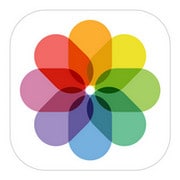
„Hogyan helyezhetek át iPhone-fotókat egy külső merevlemezre? Több mint 5,000 kép van mentve az iPhone-omra. Most több helyet kell felszabadítanom zenék és videók számára, így ezeket az iPhone-fotókat külső merevlemezre kell mentenem. Kérlek segíts. Windows 7-et használok. – Sophie
Amikor iPhone-fotók mentése külső merevlemezre, néhány ember azt javasolja, hogy csatlakoztassa iPhone XS (Max) / iPhone XR/ X/8/7/6S/6 (Plus) készülékét a számítógéphez, és vegye ki az iPhone fényképeit, mielőtt külső merevlemezre helyezi őket. Az igazság az, hogy az iPhone külső merevlemezként használható a Camera Rollban lévő fényképek számítógépre és egy külső merevlemezre történő exportálására. Az iPhone Photo Library átvitele azonban meghiúsul. Ahhoz, hogy az összes iPhone-fotóját külső merevlemezre helyezze, szüksége van egy professzionális iPhone Transfer eszköz segítségére. Az alábbiakban példák mutatják be hogyan mentheti az iPhone fényképeit külső merevlemezre.
Fényképek átvitele iPhone XS (Max) / iPhone XR/X/8/7/6S/6 (Plus) készülékről külső merevlemezre
DrFoneTool – A Phone Manager (iOS) a legjobb iPhone átviteli eszköz, amelyet használni fogunk biztonsági másolatot készít iPhone fotókról külső merevlemezre. Külön verziója van Windows és Mac számára. Az alábbiakban a Windows verzióra összpontosítunk. Ezzel az iPhone Transfer eszközzel fényképeket, zenéket, lejátszási listákat és videókat másolhat át iPod, iPhone és iPad készülékekről az iTunes-ra és a számítógépére biztonsági mentés céljából.
Szintén a DrFoneTool – Phone Manager (iOS) úgy van optimalizálva, hogy kompatibilis legyen az iPhone XS (Max) / iPhone XR/X, iPhone 8/8 Plus, iPhone 7/7 Plus, iPhone 6S Plus, iPhone 6, iPhone 5, iPhone 4 és telefonokkal. iPad, iPod, feltéve, hogy iOS 5, 6, 7, 8, 9, 10, 11 vagy 12 operációs rendszert futtatnak.

DrFoneTool – Telefonkezelő (iOS)
Az iPhone XS (Max) / iPhone XR/X/8/7/6S/6 (Plus) fényképek egyszerű átvitele külső merevlemezre
- Másolja át, kezelje, exportálja/importálja zenéit, fényképeit, videóit, névjegyeit, SMS-eit, alkalmazásait stb.
- Készítsen biztonsági másolatot zenéiről, fényképeiről, videóiról, névjegyeiről, SMS-eiről, alkalmazásairól stb. a számítógépre, és egyszerűen állítsa vissza őket.
- Zenék, fényképek, videók, névjegyek, üzenetek stb. átvitele egyik okostelefonról a másikra.
- Médiafájlok átvitele az iOS eszközök és az iTunes között.
-
Teljesen kompatibilis a legújabb iOS verzióval!

Fényképek átvitele iPhone-ról külső merevlemezre
1. lépés: Csatlakoztassa iPhone-ját a számítógéphez az iPhone Transfer program futtatása után
A telepítés után először futtassa a DrFoneTool programot a számítógépén. Válassza a „Telefonkezelő” lehetőséget, majd csatlakoztassa iPhone-ját a számítógépéhez USB-kábellel. Az iPhone csatlakoztatása után ez a program azonnal észleli. Ezután megkapja az elsődleges ablakot.

2. lépés Csatlakoztassa a külső merevlemezt
Csatlakoztassa a külső merevlemezt a számítógéphez, a használt operációs szoftvertől függően. Windows esetén a „Sajátgép”, míg a Mac felhasználók számára az USB külső merevlemez megjelenik az asztalon.
Győződjön meg arról, hogy a külső merevlemezen van elegendő memória az átvinni kívánt fényképekhez. Elővigyázatosságból ellenőrizze a flash meghajtót vírusok után, hogy megvédje számítógépét.
3. lépés: Mentse az iPhone fényképeket külső merevlemezre
Amikor telefonja megjelenik a DrFoneTool – Phone Manager (iOS) ablakában, és a külső merevlemez csatlakozik a számítógéphez. Ha egyetlen kattintással szeretne biztonsági másolatot készíteni az iPhone összes fényképéről a külső merevlemezre, egyszerűen kattintson a Eszközfotók átvitele PC-re. Megjelenik egy felugró ablak. Válassza ki a külső USB merevlemezt, és kattintson a megnyitáshoz, hogy oda mentse a fényképeket.
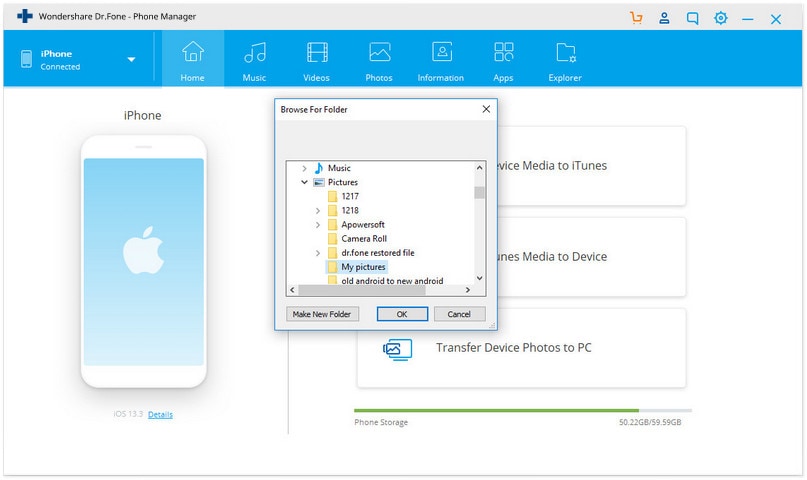
4. lépés: Másolja át az iPhone fényképeit külső merevlemezre
Megtekintheti és kiválaszthatja az iPhone XS (Max) / iPhone XR/X/8/7/6S/6 (Plus) készülékről külső merevlemezre átvinni kívánt fényképeket is. Válassza a „képek”, amely a DrFoneTool főablakának tetején található. Az iOS 5–11 rendszert futtató iPhone készülékeken a fényképek a „Camera Roll” és a „Photo Library” nevű mappákban lesznek elmentve. ‘Filmtekercs” tárolja a telefonjával készített fényképeket, míg a „Photo Library” az iTunes-ból szinkronizált fényképeket tárolja. Ha személyes mappákat hozott létre a telefonon, azok itt is megjelennek. Ha rákattint a fényképeket tartalmazó mappák bármelyikére (ezt fentebb tárgyaltuk), megjelennek a mappában lévő fotók. Kiválaszthatja a mappát vagy a fényképeket, amelyeket át kell töltenie a külső merevlemezre, majd kattintson a „Exportálás > Exportálás PC-re” opciót, amely a felső sávon látható. Megjelenik egy felugró ablak. Válassza ki a külső USB merevlemezt, és kattintson a megnyitáshoz, hogy oda mentse a fényképeket.

Legfrissebb cikkek

